Jak wygenerować BOM (Bill of Materials) z KiCad
Generowanie BOM z KiCad w formacie CSV jest proste, ale ponieważ istnieje wiele sposobów na to przy użyciu różnych wtyczek, czasami może to być mylące.
Najłatwiejszym sposobem jest zrobienie tego z PCBnew. Gdy masz uruchomiony PCBnew i zaimportowałeś do niego swoją listę połączeń, kliknij na "Plik", następnie "Wyjścia fabrykacyjne" i wybierz "Plik BOM".
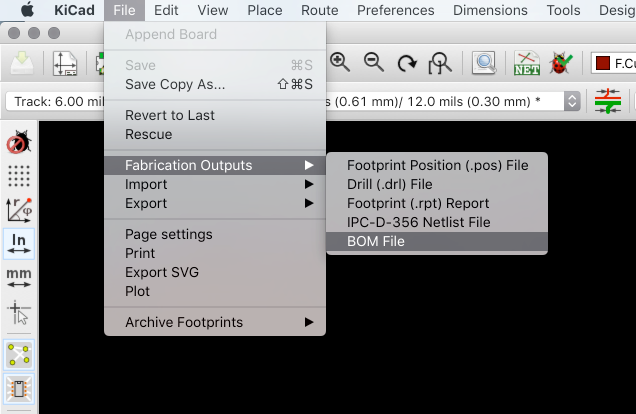
Gdy zostaniesz poproszony, potwierdź nazwę pliku. Spowoduje to utworzenie pliku CSV (wartości oddzielone przecinkami, ale KiCad faktycznie używa średników do oddzielania pól), gdzie kolumny będą:
"Id";"Oznaczenie";"Obudowa";"Ilość";"Nazwa";"Dostawca i ref";
To jest to, co PartsBox z przyjemnością zaimportuje dla Ciebie w darmowym planie Hobbyist/Maker. Płatne plany obejmują szablony importu dla innych programów CAD, a także niestandardowy importer, który pozwala na dowolne mapowanie kolumn.